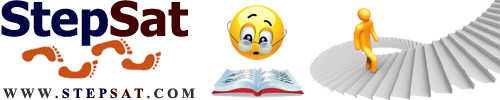أصبح الكثير من مستخدمي نظام التشغيل Windows XP ومجموعة برامج Office XP على دراية كبيرة بكل منهما..
وقد يعتقد البعض أنه لم يعد هناك جديد في الحديث عنهما، ولكننا في هذا المقال نعرض لك بعض الأفكار المبتكرة والحيل الجديدة
التي قد تؤدي بك إلى معرفة أشياء جديدة أو تتعلم منها أداء مهمة كنت تجدها من قبل معقدة.
أسرار Windows XP
إعادة تسمية عدة ملفات في خطوة واحدة
حدد جميع الملفات التي تريد إعادة تسميتها.
انقر بزر الماوس الأيمن فوق الملف الأول واختر “إعادة تسمية”Rename
ثم قم بتسمية الملف الاسم الجديد (وليكنPhoto مثلا).
الآن سيقومWindows بإعادة تسمية باقي الملفات تلقائيا بشكل متتال ( ستكون أسماء الملفاتPhoto(1)
كيفية عمل مساحة أكبر للمصغرات
عند عرض محتويات المجلد على هيئة “مصغرات”Thumbnail تظهر أسماء الملفات تحت كل صورة، وبإمكانك إلغاء عرض أسماء الملفات والاكتفاء بالصور فقط،
كيفية الغاء عرض اسماء الملفات
بضغط مفتاح Shift في لوحة المفاتيح وإبقائه مضغوطا أثناء فتح المجلد أو أثناء اختيار عرض محتويات المجلد على
هيئة مصغرات.
تخلـص مـن ملفات Thumbs.db الخاصـة بالمصغـرات
عندما تقوم بعرض محتويات مجلد من المجلدات بأسلوب العرض “مصغرات”Thumbnail يقوم نظامWindows XP بإنشاء ملف باسم Thumbs.db يحتوي على معلومات عن هذا المجلد وذلك لتسريع عرض المصغرات في المرات التالية
لفتح هذا المجلد.
إذا أردت منع Windows من إنشاء هذه الملفات لتوفير مساحة على القرص الصلب بجهازك، اتبع الخطوات التالية:
ايقونة جهاز الكمبيوتر
افتح نافذة “جهاز الكمبيوتر” My Computer
من قائمة “أدوات”Tools اختر “خيارات المجلد”Folder Options
انقر فوق التبويب “عرض” View
اختر البند “عدم التخزين المؤقت للمصغرات”Do Not Cache Thumbnails.
الآن يمكنك حذف جميع ملفات Thumbs.db من القرص الصلب بجهازك، ولن يقوم Windows بإنشائها مرة أخرى.
حدد تفاصيل التفاصيل
عندما تقوم باختيار عرض محتويات مجلد بأسلوب “تفاصيل”Details يمكنك تحديد التفاصيل التي يتم إظهارها
طريقة عرض التفاصيل
من قائمة “عرض”View ختر البند ” اختر التفاصيل”Choose Details
اختر التفاصيل التي تريد إظهارها ان تضهر
أين وضع الإسبات Hibernate ؟
في مربع الحوار الخاص بإيقاف تشغيلWindows XP تظهر ثلاثة أزرار لثلاثة خيارات هي “وضع الاستعداد”Stand By و”إيقاف التشغيل”Turn Off و”إعادة التشغيل”Restart ، ولا يظهر زر يمثل خيار “إسبات”Hibernate ،
كيفية اضهار زر إسبات Hibernate
لإظهار هذا الزر اضغط مفتاح Shift في لوحة المفاتيح أثناء ظهور مربع حوار إيقاف تشغيل Windows.
إلغاء وضع الإسبات
إذا كان وضع الإسبات Hibernation يسبب مشكلة لجهازك أو يستهلك مساحة كبيرة من القرص الصلب فيمكنك إلغاء وضع الإسبات تماما
كيفية الغاء وضع الإسبات
في لوحة التحكم انقر بالماوس نقرا مزدوجا فوق الرمز “خيارات الطاقة” Power Options
انقر فوق زر التبويب “إسبات” Hibernation
قـم بإلغاء اختيار البند “تمكين الإسبات” Enable Hibernation
المزيد من مكونات Windows التي يمكن إضافتها أو إزالتها
لسبب مجهول لا يسألك برنامج إعداد Windows XP عن البرامج التي تريد إضافتها، وحتى بعد انتهاء عملية الإعداد
لوحة تحكم مكونات ويندوز
لا يظهر لك في القسم “إضافةإزالة مكونات Windows من الجزء “إضافةإزالة البرامج”Add/Remove Programs في لوحة التحكم
كيفية اضافة ملفات اكثر لإزالتها بلوحة التحكم
فتـح الملـف sysoc.inf الموجود داخـل المجلـد inf داخل المجلد الذي يحتوي ملفات نظام Windows
احذف كلمة HIDE من سطـور الملـف وقـم بحفظ التعديلات.
الآن افتـــح “إضــافــةإزالـــة البـرامــج” Add/ Remove Programs في لوحة التحكم.
انقر فوق القسم “إضافةإزالة مكونات” Windows وستجد أنه قد أصبح لديك قائمة أكبر من المكونات التي يمكن إضافتها أو حذفها.
الوصول إلى أوضاع الشاشة غير المتاحة
إذا أردت الوصول إلى أوضاع الشاشة غير المتاحة مباشرة (مثل جودة الألوان 256 أو غيرها)
خيار خصائص
انقر بزر الماوس الأيمن فوق أي مكان خال من سطح المكتب واختر “خصائص” Properties
انقر فوق زر التبويب “إعدادات” Settings
انقر فوق الزر “خيارات متقدمة” Advanced
انقر فوق زر التبويب “المحول” Adapter
انقـر فـوق الــزر “ســرد كـافــة الأوضـــاع” List all modes
ستظهـر لك الآن قائمـة بكافـة الأوضــاع مـن حيث دقة الشاشة وجودة الألوان ومعدل تحديث الشاشة ،، اختر ماتريد
تصحيح تلف النظام
إذا تعرض نظام Windows XP للتلف بحيث لم يستطع العمل، فيمكنك تصحيح هذا التلف والحفاظ على جميع البرامج والإعدادات الحالية
كيفية اصلاح تلف النظام
قم ببدء تشغيل الكمبيوتر من خلال القرص المدمج الخاص بنظام Windows XP
اختر البندR أوRepair عندما يسألك برنامج الإعداد عن نوع الإعداد الذي تريده.
إضافة طابعات الشبكة
يوفر نظامWindows XP طريقة سهلة لإضافة إمكانية الطباعة على طابعات الشبكة التي تدعم بروتوكول TCP/IP ومخصص لها عنوان IP خاص بها،
كيفية إضافة طابعة على ويندوز
قم بتشغيل معالج “إضافة طابعة”Add Printer كالمعتاد.
اختر “طابعة محلية”Local Printer ثم انقر فوق الزر “التالي” Next
انقر فوق البند “إنشاء منفذ جديد”Create new port واختر من القائمة Standard TCP/IP Port
بعد ذلك سيطلب منك المعالج كتابة عنوان IP الخاص بالطباعة.
إخفاء آخر مستخدم للجهاز
إذا كنت تستخدم الطريقة التقليدية (التي تشبه نظام Windows NT) لتسجيل الدخولLogin في نظامWindows XP وتريد إخفاء آخر مستخدم قم بتسجيل الدخول للنظام
كيفية اخفاء اخر مستخدم
قم بتشغيل برنامج Group Policy Editor بكتابة gpedit.msc في صندوق “تشغيل”Run ثم ضغط مفتاحEnter
إذهب إلىComputer Configuration / Windows Settings / Security Settings / Local Policies / Security Options
ثم اذهب إلى البند Interactive logon: Do not display last user name
غير قيمته إلى “تمكين” Enable
إيقاف تشغيل الكمبيوتر تماما
بعد أجهزة الكمبيوتر تظهر بها مشكلة عند إنهاء عمل نظام Windows XP حيث لا يتم فصل الطاقة عنها تماما،
مشكلة عدم فصل الطاقة
قـم بتشغــيل بـرنامـج “محـرر التسجيــل”Registry Editor ، بالنقر فوق الزر “ابدأ”Start ،
ثم فوق “تشغيل”Run ، واكتب regedit ، ومن ثم انقر فوق “موافق” OK
اذهب إلى HKEY_CURRENT_USERControl PanelDesktop
غير قيمة المفتاح PowerOffActive إلى 1
دع Windows يتذكر إعدادات المجلدات
إذا وجدت أن نظامWindows XP لا يتذكر الإعدادات التي قمت باختيارها مسبقا للمجلدات فقم بحذف المفاتيح التالية من “التسجيل”
Registry
[HKEY_CURRENT_USERSoftwareMicr osoftWindowsShellNoRoamBagMRU]
[HKEY_CURRENT_USERSoftwareMicr osoftWindowsShellNoRoamBags]
عدم انتهاء صلاحية كلمة المرور لجميع المستخدمين
إذا أردت جعل كلمة المرور لا تنتهي صلاحيتها بالنسبة لجميع حسابات المستخدمين فأكتب الأمر التالي على موجه الأوامرDOS Promp :
net accounts /maxpwage:unlimited
إظهار طريقة تسجيل الدخول القديمة
إذا كنت لا تفضل طريقة تسجيل الدخول Login الجديدة في نظامWindows XP وتريد العودة إلى الطريقة القديمة التي كانت مستخدمة في أنظمة Windows NT وWindows 2000
طريقة التسجيل الدخول على الويندوز القديمة
عند ظهور شاشة تسجيل الدخول اضغط مفاتيحCtr l وAlt مع الضغط على مفتاح Del مرتين.
إظهار طريقة تسجيل الدخول القديمة تلقائيا
في لوحة التحكم أنقر بالماوس نقرا مزدوجا فوق الرمز “حسابات المستخدمين” User Accounts
انقر فوق “تغيير طريقة تسجيل دخول أو خروج المستخدمين” Change the way users log on and off
قم بإلغاء اختيار البند “استخدم شاشة الترحيب” Use the Welcome Screen
انقر فوق الزر “تطبيق الخيارات”Apply Options
إيقاف التشغيل التلقائي لبرنامج Windows Messenger
يمكنك منع برنامجWindows Messenger من العمل تلقائيا عند بدء تشغيلWindows بحذف المفتاح التالي من “التسجيل” Registry:
HKEY _CURRENT_USER Software Microsoft Windows CurrentVersion RUNMSMSGS
تغيير البرامج التي تعمل عند بدء التشغيل
قم بفتح برنامج msconfig وانقر فوق زر التبويب “بدء التشغيل”Startup لتجد قائمة بجميع البرامج التي تعمل تلقائيا عند بدء تشغيل النظام، ويمكنك إلغاء اختيار أي منها إذا وجدت أنه من غير المهم تشغيله في البداية.
إظهار شريط بدء التشغيل السريع
شريط “بدء التشغيل السريع”QuickLanuch الذي تعودت استخدامه في الإصدارات السابقة من نظامWindows لا يزال موجودا ولكنه لا يظهر بشكل افتراضي عند إعدادWindows ،
لإظهار هذا الشريط اتبع الخطوات التالية:
انقر بزر الماوس فوق أي مكان خال في شريط المهامTaskbar أسفل الشاشة واختر البند “أشرطة الأدوات” Toolbars
اختر “بدء تشغيل سريع”Quick Launch
تغيير الصورة المخصصة للمستخدم
في لوحة التحكم أنقر بالماوس نقرا مزدوجا فوق الرمز “حسابات المستخدمين”User Accounts
اختر الحساب الذي تريد تغييره.
انقر فوق “تغيير الصورة”Change my picture واختر الصورة التي تفضلها من القائمة.
أو انقر فوق “الاستعراض لعرض المزيد من الصور” لاختيار صورة أخرى على القرص الصلب بجهازك.
الحماية من نسيان كلمة المرور
في لوحة التحكم أنقر بالماوس نقرا مزدوجا فوق الرمز “حسابات المستخدمين”User Accounts
اختر الحساب الذي تريد تغييره.
في الشريط الجانبي أنقر فوق “منع كلمة مرور منسية” Prevent Forgotten Password
سيبدأ معالجWizard العمل لمساعدتك في إنشاء القرص.
زيادة كفاءة وسرعة النظام
قم بتشغيل برنامج “محرر التسجيــل”Registry Editor ، بالنقر فوق الزر “ابدأ”Start ، ثم فوق “تشغيل”Run ، واكتبregedit ، ومن ثم انقر فوق “موافق” OK
اذهب إلى المفتاح HKEY_LOCAL_MACHINESYSTEMCurren tControlSetControlSession ManagerMemory
ManagementDisablePagingExecutive
حول قيمته إلى 1
أعد تشغيل جهازك.
تحسين سرعة النظام
انقر بزر الماوس الأيمن فوق الرمز “جهاز الكمبيوتر”My Computer واختر “خصائص” Properties
انقــر فوق زر التبويب “خيارات متقدمة” Advanced
في الجزء “الأداء”Performance انقر فوق الزر “الإعدادات” Settings
اختر البند “الضبط للحصول على أفضل أداء” Adjust for Best Performance
ضبط الوقت من خلال الإنترنت
أنقر بالماوس نقرا مزدوجا فوق الوقت الحالي في شريط المهام.
انقر فوق زر التبويب “وقت الإنترنت” Internet Time
اختر البند “تزامن تلقائي مع ملقم الإنترنت خاص بالوقت”Automatically synchronize with an Internet time server
انقر فوق الزر “التحديث الآن”Update Now
بروتوكولNetBEUI يمكنه العمل معWindows XP
تأكد من سلامة ملفات النظام
انقر فوق الزر “ابدأ”Start واختر “تشغيل” Run
اكتبsfc /scannow ثم اضغط مفتاح Enter
معلومات عن أوامر موجه الأوامر
هناك العديد من الأوامر التي لا تستطيع الوصول إليها سوى من موجه الأوامر Command Prompt لنظامWindows XP والكثير من تلك الأوامر توفر العديد من الخدمات الهامة، للتعرف على تلك الأوامر، قم بفتح موجه الأوامر واكتب الأمر التالي
hh.exe ms-its:C:WINDOWSHelpntcmds.chm::/ ntcmds.htm
إيقاف تشغيل الكمبيوتر في خطوة واحدة
انقر بزر الماوس الأيمن فوق أي مكان خال على سطح المكتب واختر “جديد”New ثم “اختصار” Shortcut
اكتبshutdown -s -t 00 ثم انقر فوق الزر “التالي” Next
اكتب اسما من اختيارك لهذا الاختصار ثم انقر فوق الزر “إنهاء” Finish
إعادة تشغيل الكمبيوتر في خطوة واحدة
كما فعلنا في الفكرة السابقة يمكنك إنشاء اختصار على سطح المكتب عند النقر عليه يتم إعادة تشغيل الكمبيوتر مباشرة وذلك بإتباع
نفس الخطوات السابقة ولكن في الخطوة الثانية أكتب // shutdown -r -t 00 //
إلغاء إرسال الأخطاء إلى مايكروسوفت
انقر بزر الماوس الأيمن فوق الرمز “جهاز الكمبيوتر”My Computer واختر “خصائص” Properties
انقر فوق زر التبويب “خيارات متقدمة” Advanced
أنقر فوق الزر “الإعلام عن الأخطاء” Error Reporting
اختر البند “تعطيل الإعلام عن الأخطاء” Disable Error Reporting
إغلاق البرامج المعيبة تلقائيا
قم بتشغيل برنامج “محرر التسجيل”Registry Editor ، بالنقر فوق الزر “ابدأ”Start ، ثم فوق “تشغيل”Run ، واكتبregedit ، ومن ثم انقر فوق “موافق” OK
اذهب إلى المفتاح HKEY_CURRENT_USERControl PanelDesktopAutoEndTasks
أعطه القيمة 1
فــي نفــــس القســــم اضبـــــط القيـمــــة Wait ToKillAppTimeout إلى الوقت الذي تريد أن ينتظرهWindows قبل إغلاق البرنامج (بالمللى ثانية).
احم جهازك من الاختراق
يقدمWindows XP لأول مرة برنامجا لحماية جهازك من الاختراق أثناء اتصالك بشبكة الإنترنت وهو برنامجInternet Connection Firewall
تشغيل برنامجInternet Connection Firewall
في لوحة التحكم أنقر بالماوس نقرا مزدوجا فوق الرمز “اتصالات شبكة الاتصال”Network Connections
انقر بزر الماوس الأيمن فوق الاتصال (سواء كان شبكة محلية أو من خلال المودم) واختر البند “خصائص” Properties
انقر فوق زر التبويـب “خيــارات متقدمـة” Advanced
اختر البند “حماية الكمبيوتر وشبكة الاتصال”.
انقر فوق زر “إعدادات”Settings لضبط إعدادات البرنامج.
احم جهازك من المتطفلين
إذا ابتعدت عن جهازك لفترة وأردت طريقة سريعة لحمايته من المتطفلين فاضغط المفتاح الذي يحمل شعارWindows في لوحة المفاتيح مع مفتاح L لتظهر لك شاشة تسجيل الدخول وبالتالي لن يستطيع أي شخص استخدام الجهاز إلا بكتابة كلمة المرور.
إظهار قائمة “ابدأ” الكلاسيكية
انقر بزر الماوس الأيمن فوق أي مكان خال من شريط المهامTaskbar واختر “خصائص” Properties
انقر فوق زر التبويب “القائمة ابدأ Start Menu
اختر البند “قائمة ابدأ الكلاسيكية” Classics Start Menu
تشغيل مفتاحNumLock تلقائيا
مفتاحNumLock الذي يتيح استخدام لوحة الأرقام الجانبية في لوحة المفاتيح يمكنك تشغيله تلقائيا مع بدء تشغيلWindows
كيفية تشغيل مفتاحNumLock تلقائيا
قم بتشغيل برنامج “محرر التسجيل”Registry Editor ، بالنقر فوق الزر “ابدأ”Start ، ثم فوق “تشغيل”Run ، واكتبregedit ، ومن ثم انقر فوق “موافق” OK
اذهب إلى المفتاح HKEY_CURRENT_USERContro lPanelKeyboardInitialKeyboardIndicators
غير قيمته إلى 2
قم بتشغيل مفتاحNumLock يدويا.
أعد تشغيل جهازك.
إخفاء رقم إصدارة Windows من على سطح المكتب
قم بتشغيل برنامج Regedit عن طريق كتابته في Run
اذهب إلى HKEY_CURRENT_USER Control Panel Desktop
اضف مفتاحاً جديداً من نوع DWORD باسم PaintDesktopVersion
اعط المفتاح القيمة 0
إلغاء برنامج “إدارة المهام”
قم بتشغيل برنامج Regedit عن طريق كتابته في Run
اذهب إلى HKEY_CURRENT_USERSoftwareMicroso ftWindowsCurrentVersionPolicies/
اضف مفتاحاً جديداً من نوعDWORD باسم DisableTaskMgr
اعط المفتاح القيمة 1
إذا أردت إعادة إمكانية تشغيله فقم بإعطاء المفتاح القيمة 0
إلغاء القراءة التلقائية للقرص
إذا أردت إلغاء خاصية القراءة التلقائية Autorun لقرص مدمج، اضغط مفتاحShift بشكل مستمر أثناء إدخال القرص في محرك الأقراص المضغوطة.
دعم اللغة العربية
في لوحـة التحكم أنقر بالماوس تقرا مزدوجا فوق الرمز “الخيارات الإقليمية وخيارات اللغة”Regional and Language Options.
انقر فوق زر التبويب “لغات” Languages
اختر البند “تثبيت ملفات اللغات ذات النصوص المعقدة والتي تكتب من اليمين إلى اليسار”Install files for complex script and
right-to-left languages
انقر فوق “موافق” OK
إظهار الملفات و المجلدات المخفية
في أي مجلد اختر البند “خيارات المجلد”Folder Options من قائمة “أدوات”Tools
انقر فوق زر التبويب “عرض”View
اختر البند ” إظهار الملفات و المجلدات المخفية”Show hidden files and folders
انقر فوق الزر “موافق”OK
أين برنامج ScanDisk فيWindows XP
لم يعد برنامج ScanDisk لم يعد جزءا من Windows ، بدلا منه توجد نسخة مطورة من برنامج CHKDSK القديم ويمكنك استخدامه لاكتشاف المشكلات بالأقراص و حلها
أين اجد برنامج ScanDisk فيWindows XP
انقر بزر الفأرة الأيمن فوق رمز القرص الذي تريده و اختر البند “خصائص”Properties
انقر زر التبويب “أدوات”Tools
انقر فوق الزر “التدقيق الآن”Check Now
أين برنامج النسخ الاحتياطي في ويندوز
برنامج النسخ الاحتياطي Backup لا يأتي ضمن إصدارة Home Edition من نظامWindows XP و لكنه موجود على القرص المدمج الذي يحتويعلى ملفات إعداد النظام، و يمكنك تثبيت البرنامج من المجلد التالي على القرص VALUEADDMSFTNTBACKUP
تغيير إعدادات “استعادة النظام”
يقومWindows XP افتراضيا بحجز مساحة كبيرة من القرص الصلب ليستخدمها برنامج “استعـادة النظــام”System Restore و يمكنك إجـراء تعـديــلات علـى ذلـك و تقليــل تــلـك المـساحــة
كيفية تغيير إعدادات “استعادة النظام”
انقر بــزر الماوس الأيمــن فوق الرمــز “جهاز الكمبيوتر”My Computer و اختر البند “خصائص”Properties
انقر فوق زر التبويب “استعادة النظام”System Restore
انقر فوق الزر “إعدادات”Settings و قم بتحديد المساحة التي تريدها (لا يمكن أن تقل عن 2% من المساحة الكلية للقرص الصلب) كرر العملية مع الأقراص الصلبة الأخرى إن وجدت.